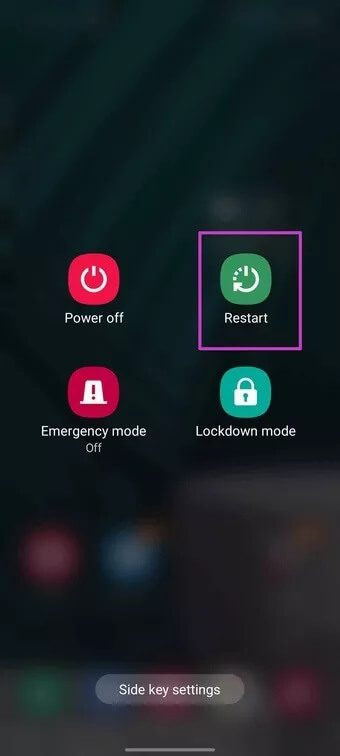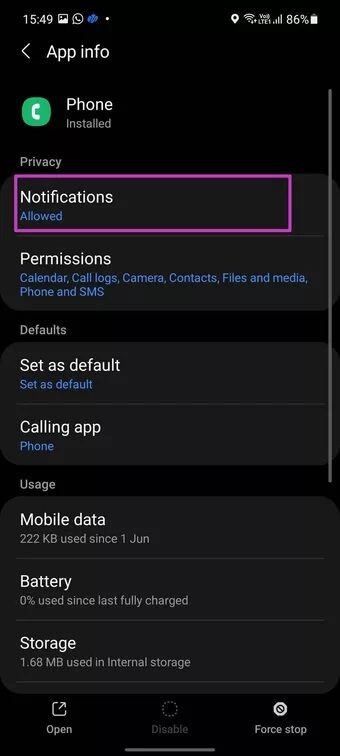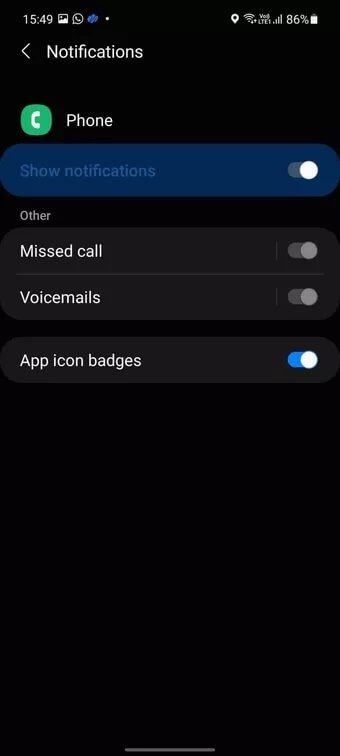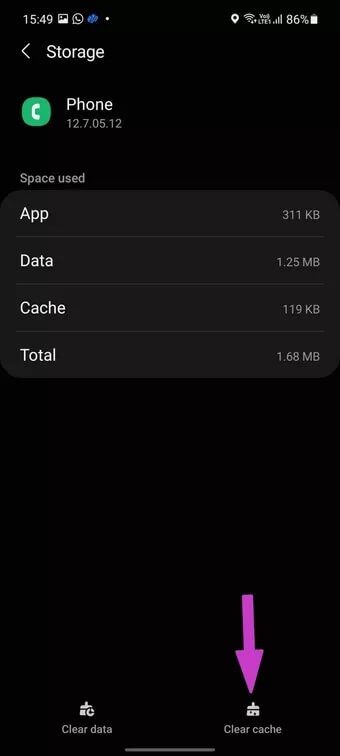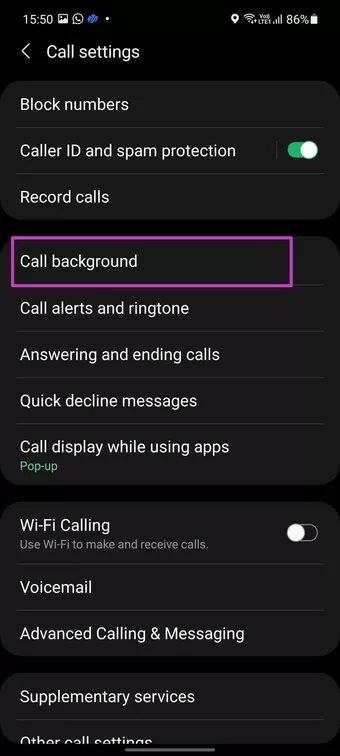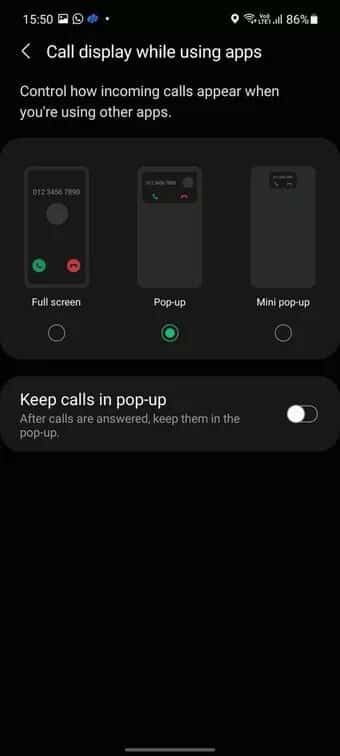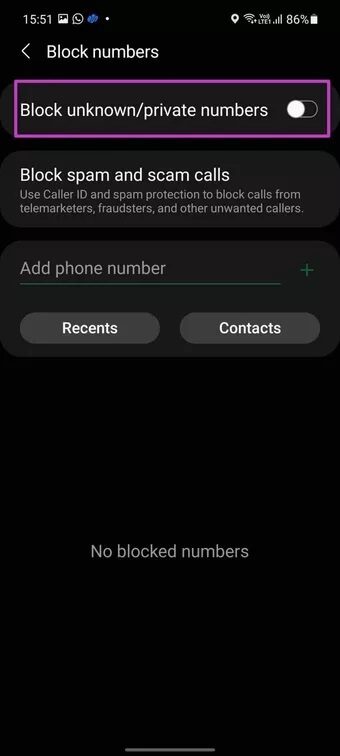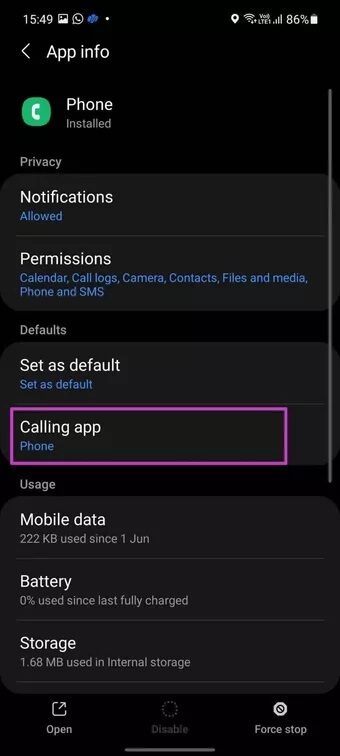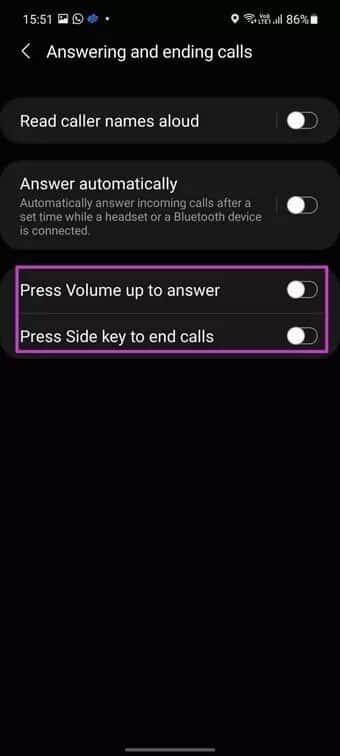أفضل 9 طرق لإصلاح عدم ظهور المكالمات الواردة على هواتف Samsung Galaxy
تجاوزت Samsung أيام TouchWiz منذ فترة طويلة. يوفر أحدث إصدار من One UI 3.0 واجهة مستخدم نظيفة ومجموعة ميزات من المعروف أننا نحصل عليها من Samsung. ومع ذلك ، فإنه يجلب بعض الفواق ، مثل عدم ظهور المكالمات الواردة على شاشة القفل / الشاشة الرئيسية ، أو عدم عمل Bluetooth ، وما إلى ذلك. إذا كنت تعاني من عدم ظهور المكالمات الواردة ، فيمكنك تجربة بعض الحلول في هذا المنشور لإصلاح عدم ظهور المكالمات الواردة على هواتف Samsung Galaxy.
يشتكي العديد من مستخدمي هواتف Samsung Galaxy من أنهم يسمعون نغمة رنين المكالمات في الخلفية ، لكن الشاشة لن تعرض إشعارات المكالمات الواردة. هذا يعني أنهم لا يعرفون من المتصل ولا يمكنهم حتى الرد على المكالمة ، وهو أمر محبط. دعنا نحل المشكلة ونصلحها.
1. إعادة تشغيل هاتف GALAXY
قبل المضي قدمًا وإجراء التغييرات من قائمة الإعدادات ، دعنا نجرب هذه الطريقة. تؤدي إعادة تشغيل هاتف Samsung إلى استكشاف جميع المشاكل الصغيرة التي تواجهها.
اضغط مع الاستمرار على خفض مستوى الصوت ومفتاح التشغيل في نفس الوقت ، وسيعرض هاتف Galaxy إيقاف التشغيل أو إعادة تشغيل الجهاز. حدد إعادة التشغيل وقم بإعادة التشغيل بالكامل.
تأكد من الضغط باستمرار على خفض مستوى الصوت ومفتاح التشغيل لبضع ثوان حتى تظهر قائمة إعادة التشغيل. خلاف ذلك ، سوف ينتهي بك الأمر بأخذ لقطة شاشة.
2. تمكين الإخطارات لتطبيق الهاتف
من المفهوم أن هذا الخيار يتم تمكينه افتراضيًا لتطبيق الهاتف. إذا كنت قد عطّلته أو غيّر تحديث نظام التشغيل الإعدادات ، فقد حان الوقت لتمكين الإشعارات لتطبيق الهاتف. هنا هو كيف.
الخطوة 1: تحديد رمز تطبيق الهاتف على الشاشة الرئيسية أو شاشة القفل.
الخطوة 2: اضغط عليها لفترة طويلة وافتح قائمة معلومات التطبيق.
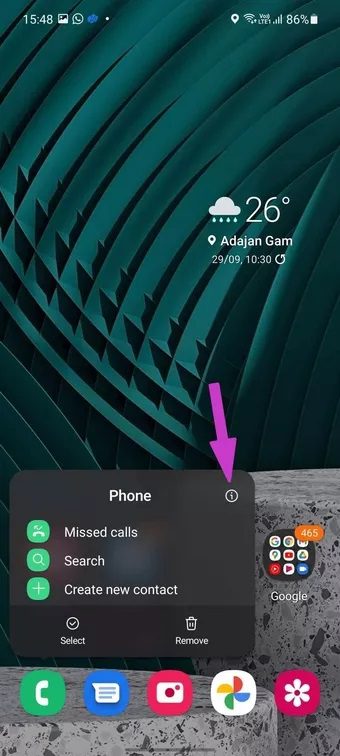
خطوة 3: انتقل إلى الإخطارات وقم بتمكين إشعارات المكالمات لهاتف Galaxy الخاص بك.
3. فرض إيقاف تطبيق الهاتف
إذا كان تطبيق الهاتف الافتراضي يعمل على هاتف Galaxy الخاص بك ، فيجب عليك فرض إيقاف تطبيق الهاتف وفتحه مرة أخرى.
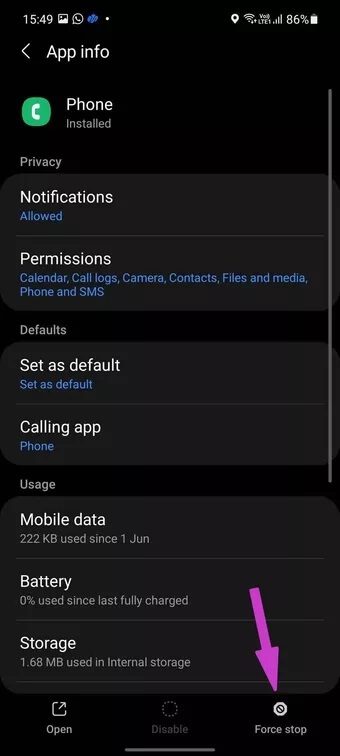
اضغط لفترة طويلة على أيقونة تطبيق الهاتف وانتقل إلى قائمة معلومات التطبيق. حدد Force Stop في الجزء السفلي وافتح تطبيق الهاتف مرة أخرى.
4. مسح ذاكرة التخزين المؤقت لتطبيق الهاتف
إذا تلقيت عشرات المكالمات الهاتفية كل يوم ، فيجب عليك مسح ذاكرة التخزين المؤقت لتطبيق الهاتف من حين لآخر. إليك الطريقة.
الخطوة 1: اضغط لفترة طويلة على أيقونة تطبيق الهاتف وافتح قائمة معلومات التطبيق.
الخطوة 2: من الاستخدام ، حدد التخزين واضغط على مسح ذاكرة التخزين المؤقت في الأسفل.
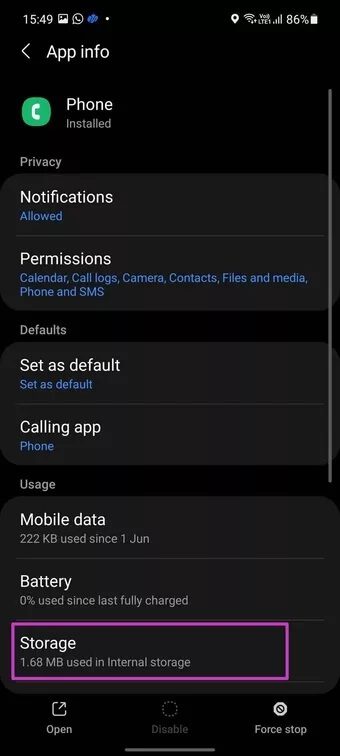
5. إزالة خلفية الاتصال
تتيح لك Samsung تعيين خلفيات مكالمات متحركة مختلفة لإضفاء الإثارة على التجربة. ومع ذلك ، قد يكون الأمر أكثر من اللازم بالنسبة لهواتف Galaxy ذات المستوى المنخفض أو المتوسط. بعد كل شيء ، تتطلب خلفيات المكالمات المتحركة موارد وحدة المعالجة المركزية لتعمل بشكل صحيح.
يجب عليك إزالة خلفية المكالمة من قائمة إعدادات الهاتف.
الخطوة 1: افتح تطبيق الهاتف على هاتف Galaxy الخاص بك.
الخطوة 2: اضغط على قائمة النقاط الثلاث في الأعلى وافتح الإعدادات.
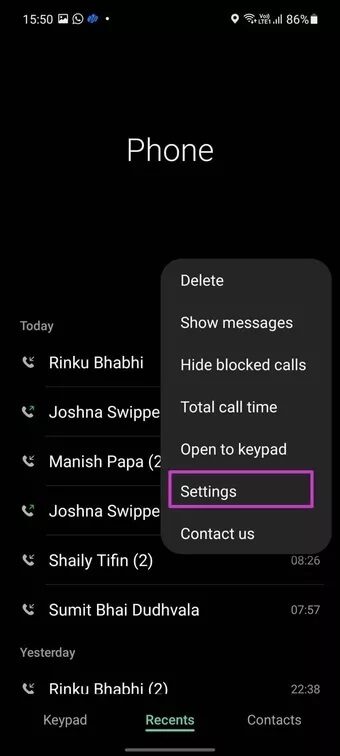
خطوة 3: اضغط على خلفية الاتصال وافتح قائمة الخلفية.
الخطوة 4: احذف خلفية المكالمة المخصصة وحدد خلفية بسيطة.
6. تغيير عرض المكالمة
تستخدم Samsung واجهة برمجة تطبيقات Android الافتراضية لعرض النوافذ المنبثقة للمكالمات الواردة في الأعلى. لا تعمل نافذة الاتصال المنبثقة طوال الوقت ، ولن ترى المكالمات الواردة على هاتفك.
يمكنك تغيير عرض المكالمة من نافذة منبثقة إلى ملء الشاشة. اتبع الخطوات التالية.
الخطوة 1: افتح تطبيق الهاتف وانتقل إلى الإعدادات.
الخطوة 2: قم بالتمرير إلى شاشة الاتصال أثناء استخدام قائمة التطبيقات.
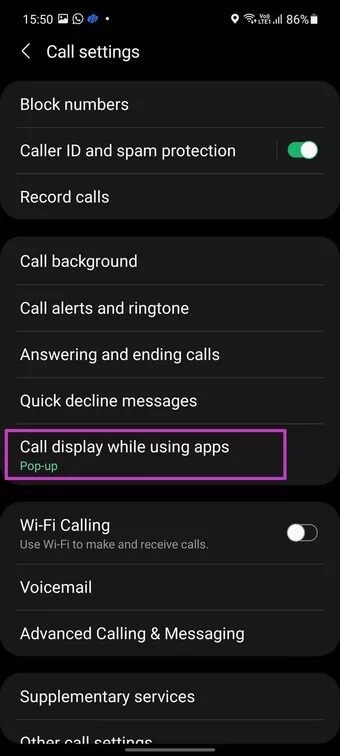
خطوة 3: حدد ملء الشاشة من القائمة التالية.
7. تعطيل حظر الأرقام غير المعروفة
تقدم Samsung مرشحًا مدمجًا لمنع الأرقام غير المعروفة من القائمة. يجب عليك إيقاف تشغيله من قائمة الإعدادات.
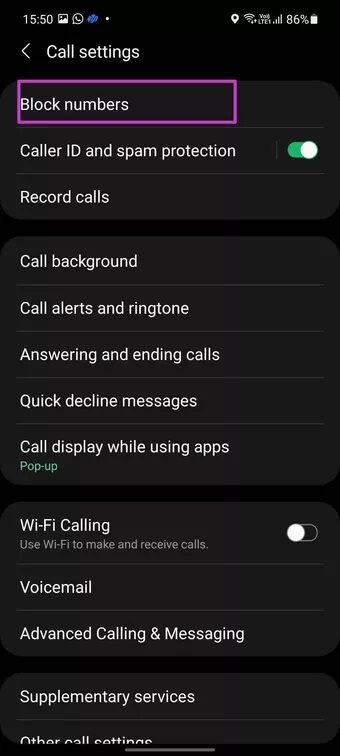
افتح تطبيق الهاتف وانتقل إلى قائمة الإعدادات. افتح حظر الأرقام وقم بتعطيل حظر الأرقام غير المعروفة / الخاصة من القائمة التالية.
8. تغيير تطبيق الهاتف الافتراضي
متجر Play مليء بتطبيقات الهاتف المختلفة. إذا قمت بتغيير الهاتف ، فقد يفسد تجربة المكالمة الواردة على هاتف Galaxy الخاص بك. حان الوقت للعودة إلى تطبيق الهاتف الافتراضي على جهاز Galaxy الخاص بك.
الخطوة 1: افتح قائمة معلومات التطبيق لتطبيق الهاتف.
الخطوة 2: من الافتراضي ، حدد تطبيق الاتصال وانقر على الهاتف لتعيينه كافتراضي على هاتفك.
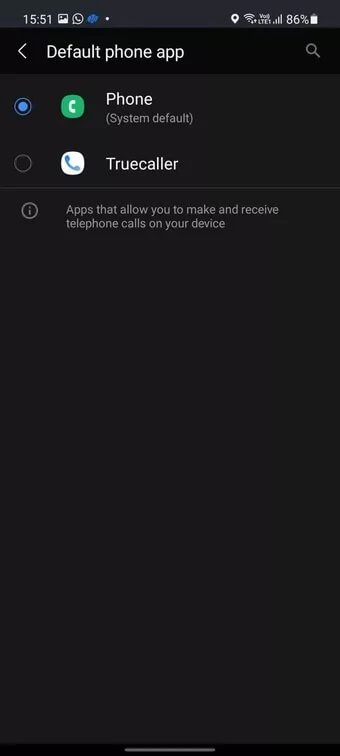
9. أجب / ارفض المكالمات الواردة مع مستوى الصوت والمفاتيح الجانبية
إذا كنت لا تزال تواجه مكالمات واردة لا تظهر على هاتف Galaxy الخاص بك ، فسيتيح لك هذا الحل المؤقت الرد على تلك المكالمات غير المرئية دون مدخلات اللمس. يمكن للمستخدمين استخدام زر رفع الصوت للرد على المكالمة والمفتاح الجانبي لإنهائها.
الخطوة 1: افتح قائمة الإعدادات في تطبيق الهاتف.
الخطوة 2: قم بالتمرير لأسفل للرد على المكالمات وإنهائها.
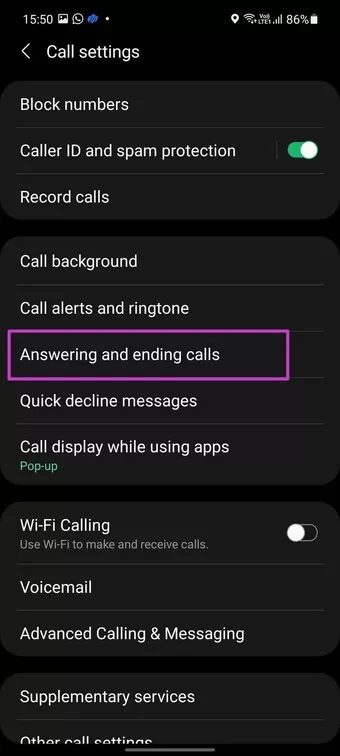
خطوة 3: قم بتمكين الضغط على زر رفع الصوت للرد ، واضغط على المفتاح الجانبي لإنهاء تبديل المكالمات ، وأنت على ما يرام.
احصل على المكالمات الواردة على هاتف GALAXY الخاص بك
قد تتركك هواتف Samsung Galaxy التي لا تعرض إشعارات المكالمات الواردة في مواقف غير مرغوب فيها. قبل المضي قدمًا وإعادة ضبط الهاتف أو الاندفاع إلى مركز الخدمة ، يمكنك اتباع الخطوات المذكورة أعلاه واستكشاف المشكلة في المنزل لإصلاح عدم ظهور المكالمات الواردة على هواتف Samsung Galaxy.